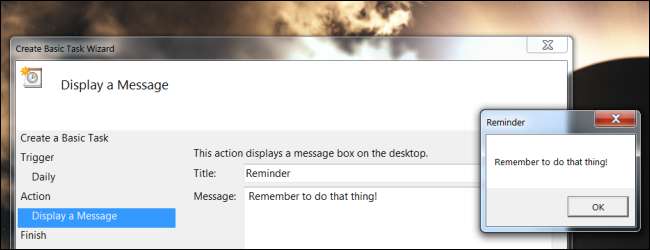
Θέλετε ο υπολογιστής σας να εκτελεί αυτόματα ένα πρόγραμμα, να σας υπενθυμίζει κάτι ή ακόμα και να στέλνει αυτόματα μηνύματα ηλεκτρονικού ταχυδρομείου; Χρησιμοποιήστε το Task Scheduler που περιλαμβάνεται στα Windows - η διεπαφή του μπορεί να είναι λίγο εκφοβιστική, αλλά είναι εύκολο στη χρήση.
Το Task Scheduler έχει μια μεγάλη ποικιλία χρήσεων - οτιδήποτε θέλετε ο υπολογιστής σας να κάνει αυτόματα, μπορείτε να το διαμορφώσετε εδώ. Για παράδειγμα, μπορείτε να χρησιμοποιήσετε το πρόγραμμα προγραμματισμού εργασιών για να ξυπνήστε αυτόματα τον υπολογιστή σας σε μια συγκεκριμένη ώρα .
Δημιουργία βασικής εργασίας
Για να ξεκινήσετε το Task Scheduler, κάντε κλικ στο Έναρξη, πληκτρολογήστε Προγραμματιστής εργασιών και κάντε κλικ στη συντόμευση Task Scheduler (ή πατήστε Enter).

Κάντε κλικ στο σύνδεσμο Δημιουργία βασικής εργασίας στη δεξιά πλευρά του παραθύρου προγραμματισμού εργασιών. Αυτός ο σύνδεσμος ανοίγει έναν εύκολο στη χρήση οδηγό που θα σας καθοδηγήσει στη διαδικασία δημιουργίας μιας εργασίας. Αν θέλετε πιο σύνθετες επιλογές, κάντε κλικ στην επιλογή Δημιουργία εργασίας.

Δώστε ένα όνομα και μια περιγραφή για την εργασία. Αυτά θα σας βοηθήσουν να θυμηθείτε τι κάνει η εργασία αργότερα.
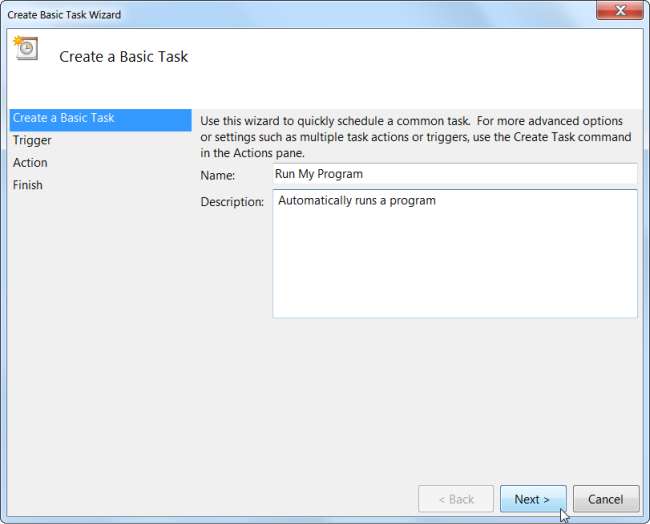
Επιλέξτε πότε θέλετε η εργασία να "ενεργοποιηθεί" ή να ξεκινήσει. Μπορείτε να εκτελέσετε την εργασία καθημερινά, εβδομάδα, μηνιαία ή μόνο μία φορά. Επιπλέον, μπορείτε να εκτελέσετε την εργασία κατά την εκκίνηση του υπολογιστή ή όταν συνδέεστε. Μπορείτε επίσης να ξεκινήσετε την εργασία σε απάντηση σε ένα αναγνωριστικό συμβάντος στο αρχείο καταγραφής συμβάντων των Windows.
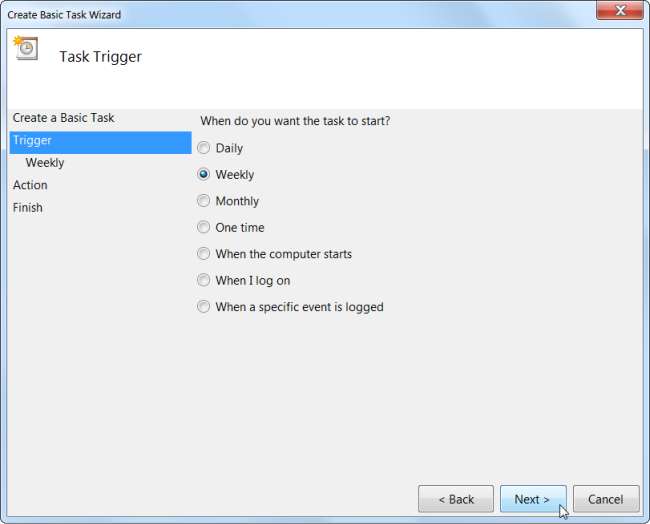
Εάν επιλέξατε καθημερινά, εβδομαδιαία, μηνιαία ή μία φορά, θα σας ζητηθεί να καθορίσετε μια συγκεκριμένη ώρα για το συμβάν.
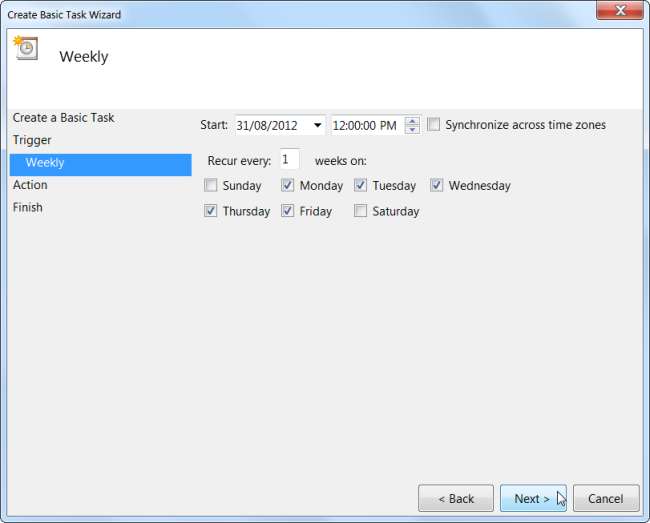
Μπορείτε να κάνετε τα Windows να ξεκινήσουν ένα πρόγραμμα, να στείλουν ένα μήνυμα ηλεκτρονικού ταχυδρομείου ή να εμφανίσουν ένα μήνυμα ως απάντηση στην ενεργοποίηση που προσδιορίσατε προηγουμένως.
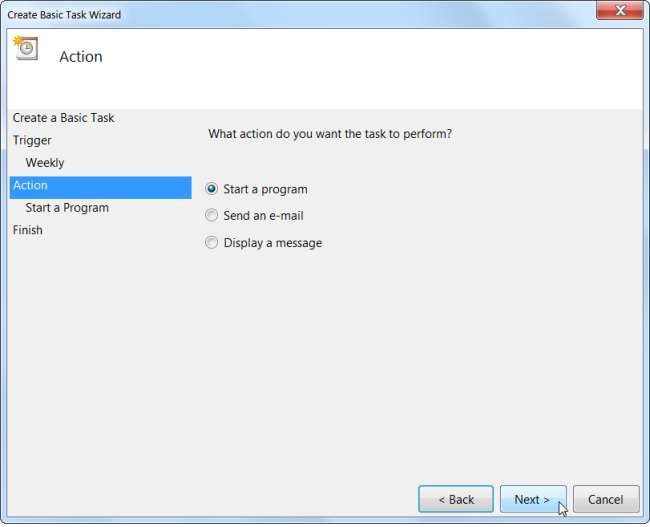
Εάν θέλετε να εκτελέσετε ένα πρόγραμμα, κάντε κλικ στο κουμπί Αναζήτηση και εντοπίστε το αρχείο .exe του προγράμματος στον σκληρό σας δίσκο - τα περισσότερα προγράμματα θα βρίσκονται στην ενότητα Αρχεία προγράμματος στη μονάδα δίσκου C:. Επιλέξτε ένα πρόγραμμα και θα ξεκινήσει αυτόματα την προγραμματισμένη ώρα σας - για παράδειγμα, αν χρησιμοποιείτε πάντα ένα συγκεκριμένο πρόγραμμα στις 13:00, μπορείτε να έχετε τα Windows να ανοίγουν αυτόματα το πρόγραμμα στις 13:00 κάθε καθημερινή, ώστε να μην ξεχάσετε.
Μπορείτε επίσης να προσθέσετε προαιρετικά ορίσματα, τα οποία υποστηρίζονται από ορισμένα προγράμματα - για παράδειγμα μπορείτε να καθορίσετε το όρισμα / AUTO με CCleaner εκτελεί αυτόματα το CCleaner σε ένα πρόγραμμα . (Τα ακριβή υποστηριζόμενα επιχειρήματα θα διαφέρουν μεταξύ των προγραμμάτων.)
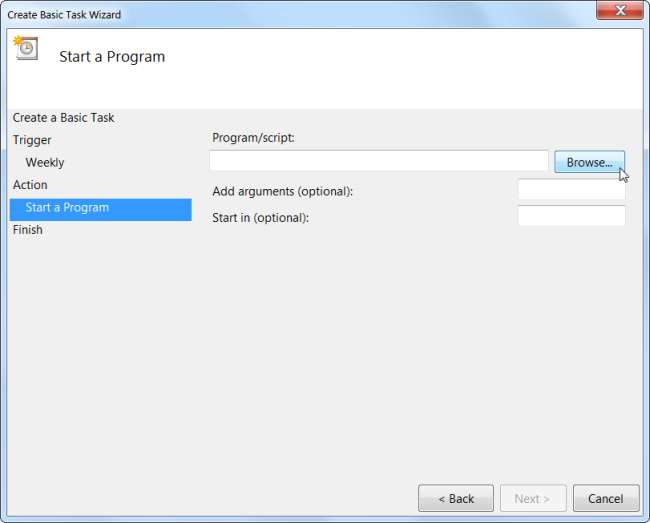
Εάν θέλετε να εμφανίσετε ένα μήνυμα ή να στείλετε ένα email, θα σας ζητηθεί να καθορίσετε τις λεπτομέρειες του μηνύματος ή του email που θέλετε να δημιουργήσετε.
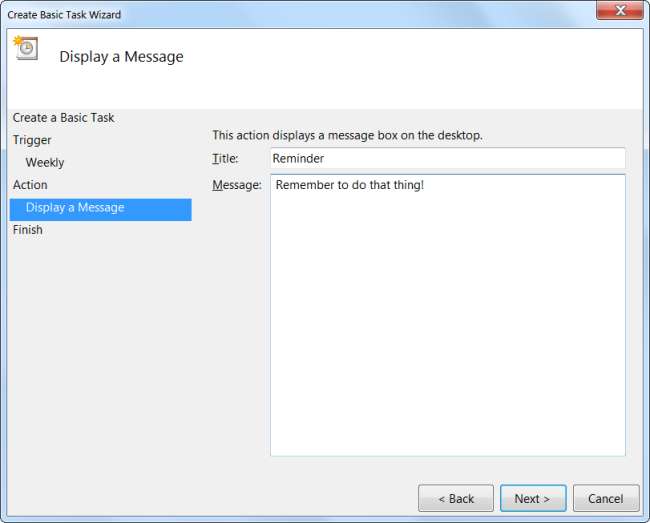
Τώρα τελειώσατε - τα Windows θα εμφανίσουν τις λεπτομέρειες της εργασίας που δημιουργήσατε. Κάντε κλικ στο κουμπί Τέλος και η εργασία σας θα δημιουργηθεί.
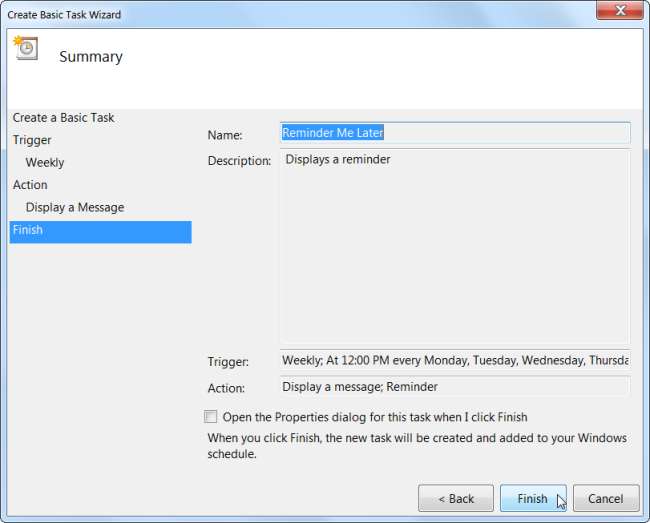
Εάν θέλετε να απενεργοποιήσετε μια εργασία που έχετε προγραμματίσει, εντοπίστε την εργασία στη λίστα, κάντε δεξί κλικ και επιλέξτε Απενεργοποίηση ή Διαγραφή.
Προηγμένες ρυθμίσεις εργασιών
Για να επεξεργαστείτε πιο σύνθετες επιλογές εργασιών, κάντε δεξί κλικ σε μια εργασία που έχετε ήδη δημιουργήσει και επιλέξτε Ιδιότητες. Μπορείτε επίσης να κάνετε κλικ στο σύνδεσμο Δημιουργία εργασίας στην πλαϊνή γραμμή για να δημιουργήσετε μια νέα εργασία στη διεπαφή για προχωρημένους, παρακάμπτοντας τον οδηγό.
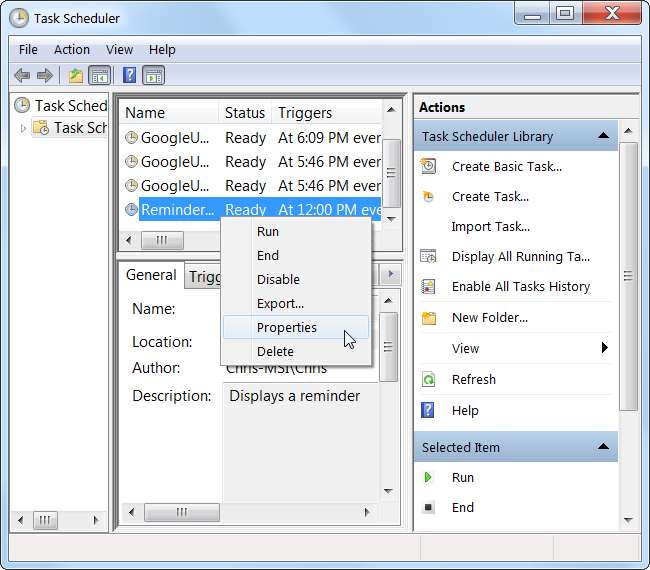
Από αυτήν τη διεπαφή, μπορείτε να προσαρμόσετε αρκετές ρυθμίσεις που είναι κρυμμένες στη βασική διεπαφή οδηγού, εάν θέλετε πραγματικά να προσαρμόσετε την εργασία σας.
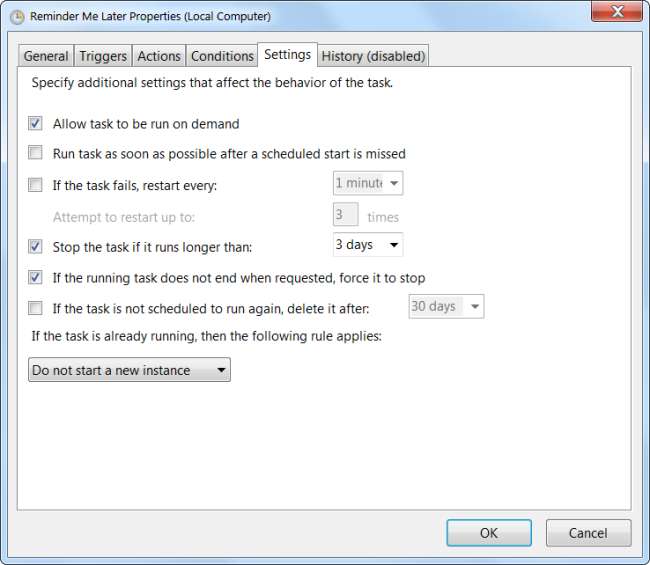
Για παράδειγμα, μπορείτε να ορίσετε άλλους τύπους σκανδάλης - μπορείτε να εκτελέσετε μια εντολή όταν ο υπολογιστής σας κλειδώνει ή ξεκλειδώνει ή όταν ο υπολογιστής σας είναι σε αδράνεια - αυτό είναι ιδανικό για εργασίες συντήρησης που δεν πρέπει να εκτελούνται ενώ κάποιος χρησιμοποιεί τον υπολογιστή.
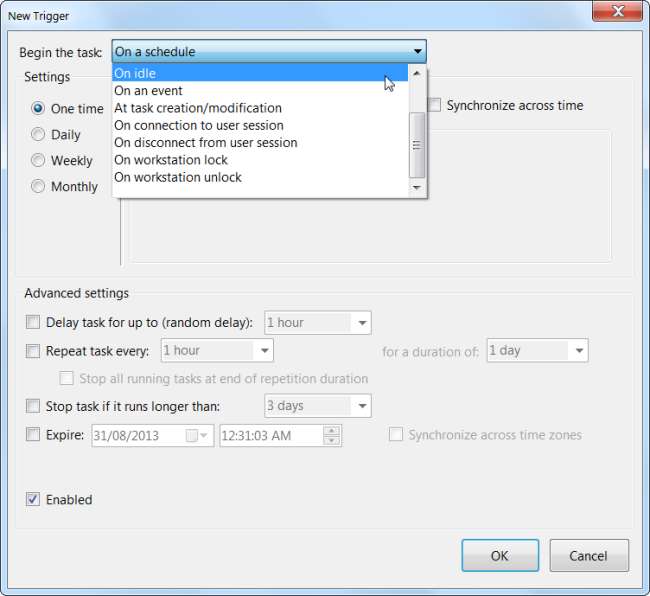
Μπορείτε επίσης να καθορίσετε πολλαπλούς κανόνες και ενέργειες - για παράδειγμα, θα μπορούσατε τα Windows να εμφανίσουν μια υπενθύμιση και να ξεκινήσουν μια εφαρμογή ταυτόχρονα.
Ενώ υπάρχουν πολλές επιλογές εδώ, δεν θα είναι απαραίτητες για τις περισσότερες εργασίες που θέλετε να δημιουργήσετε - δεν θα χρειαστεί καν να ανοίξετε αυτήν τη διεπαφή εάν δεν θέλετε.







